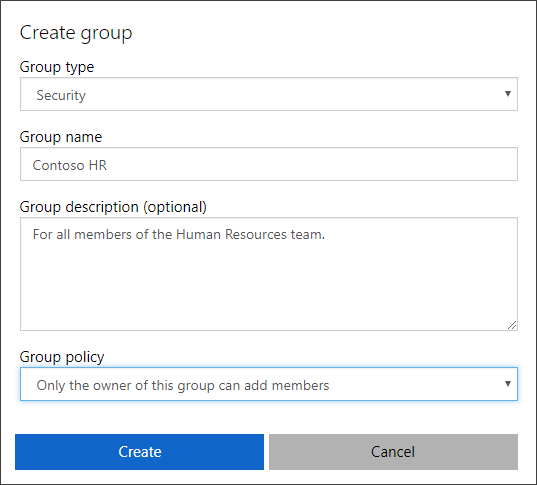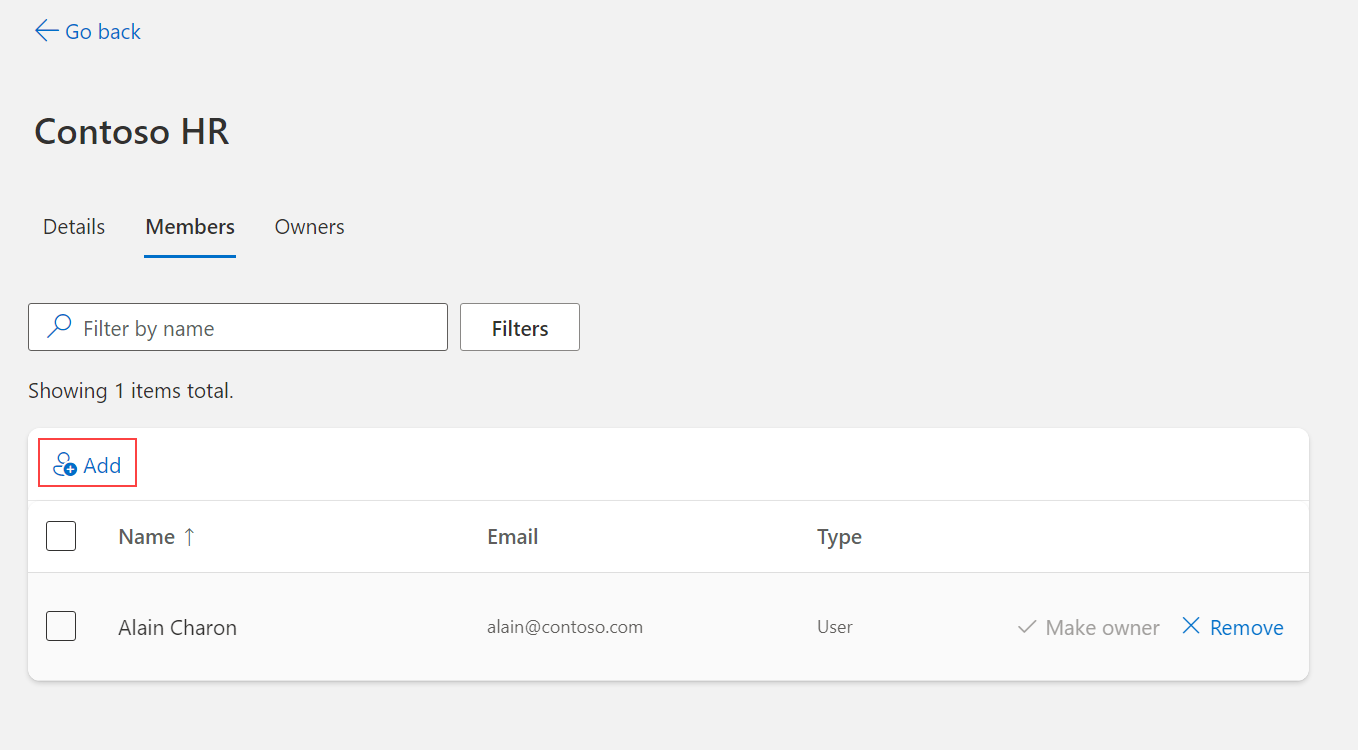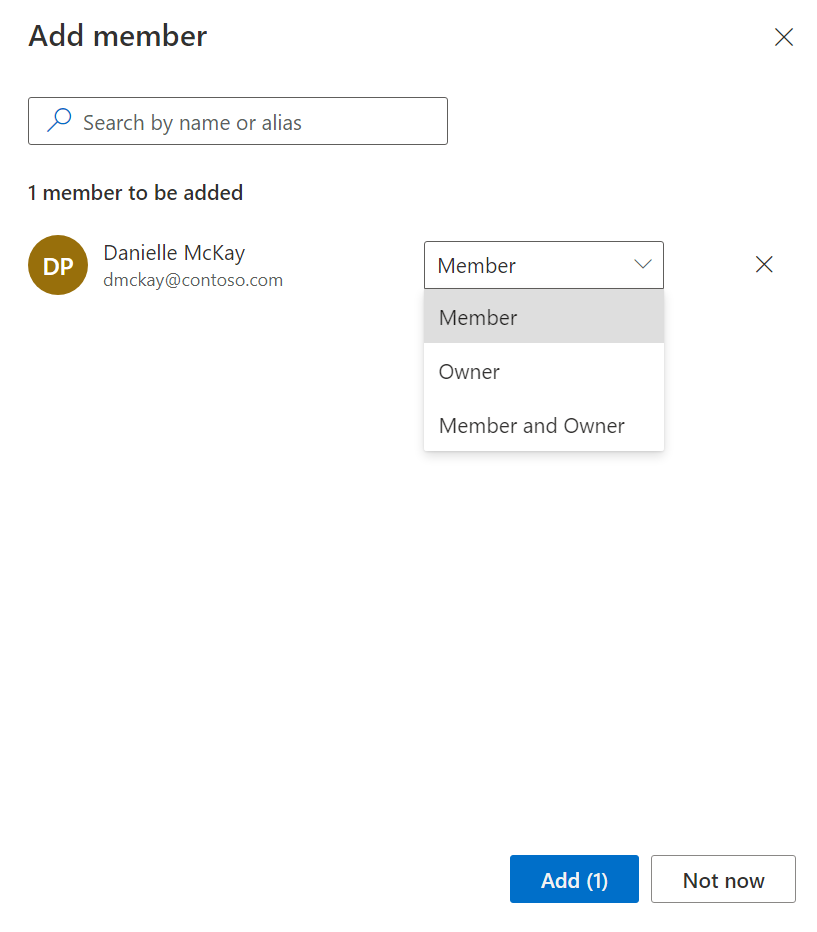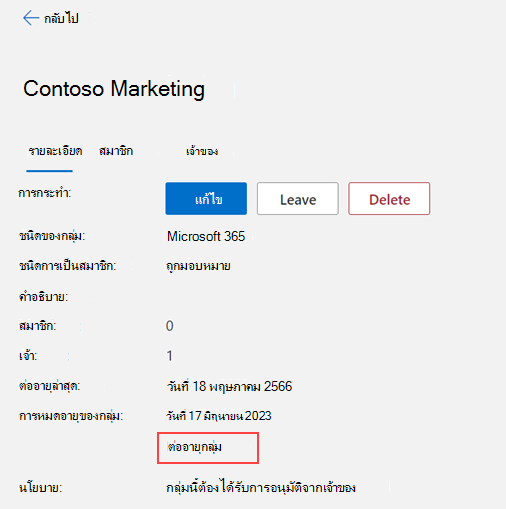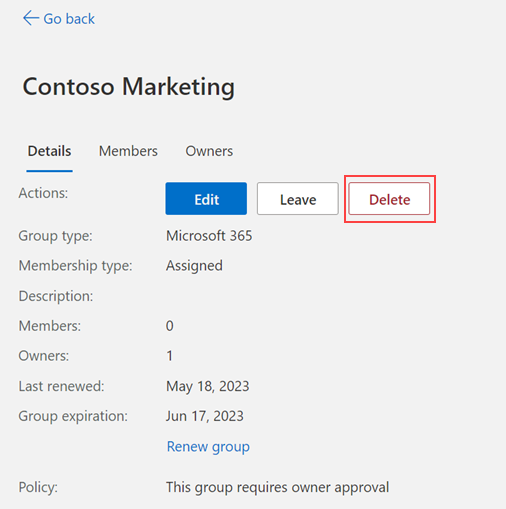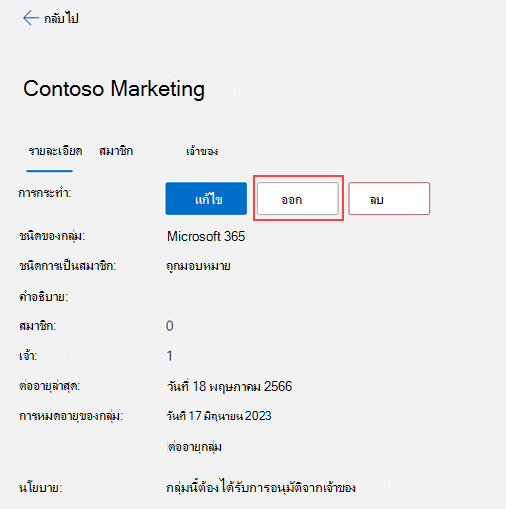อัปเดตข้อมูลกลุ่มของคุณในพอร์ทัล
นำไปใช้กับ
คุณสามารถใช้บัญชีที่ทํางานหรือโรงเรียนของคุณกับพอร์ทัล กลุ่มของฉัน บนเว็บเพื่อดูและจัดการกลุ่มที่คุณอยู่และกลุ่มที่คุณเป็นเจ้าของ และเข้าร่วมกลุ่มใหม่ ถ้าคุณไม่มีสิทธิ์เข้าถึงพอร์ทัล กลุ่มของฉัน คุณต้องติดต่อเจ้าหน้าที่ให้ความช่วยเหลือของคุณเพื่อขออนุญาต
สิ่งสำคัญ: เนื้อหานี้มีไว้สําหรับผู้ใช้พอร์ทัลกลุ่มของฉัน ถ้าคุณเป็นผู้ดูแลระบบ คุณสามารถค้นหาข้อมูลเพิ่มเติมเกี่ยวกับวิธีการจัดการบุคคลที่สามารถสร้างกลุ่มได้ ในเอกสารประกอบการจัดการกลุ่มด้วยตนเองของกลุ่มของฉัน
ดูข้อมูลกลุ่มของคุณ
-
สมาชิกของกลุ่มสามารถดูรายละเอียดหรือออกจากกลุ่มใดๆ ยกเว้นกลุ่มความปลอดภัย
-
เจ้าของกลุ่มสามารถดูรายละเอียด สร้างกลุ่มใหม่ เพิ่ม เอาสมาชิกออก ลบกลุ่มของคุณ หรือต่ออายุกลุ่มที่หมดอายุได้
เมื่อต้องการดูข้อมูลกลุ่มของคุณ
-
ลงชื่อเข้าใช้ พอร์ทัล กลุ่มของฉัน ด้วยบัญชีที่ทํางานของคุณ
-
โดยยึดตามสิทธิ์ของคุณ คุณสามารถใช้หน้า กลุ่มของฉัน เพื่อตรวจสอบและจัดการกลุ่มที่มีอยู่ของคุณและสร้างกลุ่มใหม่ได้
สร้างกลุ่มใหม่
-
บนหน้า กลุ่ม ให้เลือก สร้างกลุ่ม กล่อง สร้างกลุ่ม จะปรากฏขึ้น
-
ใส่ข้อมูลที่จําเป็น:
-
ชนิดของกลุ่ม:
-
Microsoft 365 ให้โอกาสการทํางานร่วมกันโดยการให้สิทธิ์สมาชิกเข้าถึงกล่องจดหมายที่แชร์ ปฏิทิน ไฟล์ ไซต์ SharePoint และอื่นๆ ตัวเลือกนี้ยังช่วยให้คุณให้บุคคลภายนอกองค์กรของคุณเข้าถึงกลุ่มได้
-
Security. ใช้เพื่อจัดการสมาชิกและคอมพิวเตอร์ที่เข้าถึงทรัพยากรที่ใช้ร่วมกันสําหรับกลุ่มผู้ใช้ ตัวอย่างเช่น คุณสามารถสร้างกลุ่มความปลอดภัยสําหรับนโยบายความปลอดภัยเฉพาะ ด้วยวิธีนี้ คุณสามารถมอบชุดสิทธิ์ให้กับสมาชิกทั้งหมดได้ในครั้งเดียว แทนที่จะต้องเพิ่มสิทธิ์ให้กับสมาชิกแต่ละคน
-
-
ชื่อกลุ่ม เพิ่มชื่อสําหรับกลุ่ม สิ่งที่คุณจําได้และเหมาะสม
-
คําอธิบายกลุ่ม (ใส่หรือไม่ก็ได้) เพิ่มคําอธิบายเพิ่มเติมลงในกลุ่มของคุณ
-
นโยบายกลุ่ม เลือกเพื่ออนุญาตให้ทุกคนเข้าร่วมกลุ่ม กําหนดให้มีการอนุมัติจากเจ้าของ หรืออนุญาตให้เจ้าของกลุ่มเพิ่มสมาชิกเท่านั้น
-
-
เลือก สร้าง กลุ่มใหม่จะถูกสร้างขึ้นกับคุณในฐานะเจ้าของและสมาชิก กลุ่มที่สร้างขึ้นใหม่ของคุณจะถูกเพิ่มลงในรายการกลุ่มที่ฉันเป็นเจ้าของ เนื่องจากคุณเป็นสมาชิก กลุ่มนี้จึงปรากฏในรายการ กลุ่มที่ฉันอยู่ใน ด้วย
แก้ไขกลุ่มที่มีอยู่
หลังจากที่คุณสร้างกลุ่ม คุณสามารถแก้ไขรายละเอียดของกลุ่มได้ รวมถึงการอัปเดตข้อมูลที่มีอยู่ส่วนใหญ่ยกเว้นชนิดของกลุ่ม
-
เลือกกลุ่มที่คุณต้องการแก้ไขจากหน้า กลุ่ม แล้วเลือก แก้ไขรายละเอียด บนหน้า <group_name> กล่อง แก้ไขรายละเอียด จะปรากฏขึ้น และคุณสามารถอัปเดตข้อมูลที่คุณเพิ่มเมื่อคุณสร้างกลุ่มในตอนแรกได้
-
ทําการเปลี่ยนแปลงทั้งหมดของคุณ แล้วเลือก อัปเดต
เพิ่มหรือเอาสมาชิกออก
คุณสามารถเพิ่มหรือลบสมาชิกสําหรับกลุ่มใดๆ ที่คุณเป็นเจ้าของยกเว้นกลุ่มแบบไดนามิกหรือกลุ่มที่ซิงค์จาก Exchange หรือภายในเปรียมได้
-
เลือกกลุ่มที่คุณต้องการเพิ่มสมาชิก แล้วเลือก + บนหน้า <group_name>
-
ค้นหาสมาชิกที่คุณต้องการเพิ่ม จากกล่อง เพิ่มสมาชิก แล้วเลือก เพิ่ม คําเชิญจะถูกส่งไปยังสมาชิกใหม่ เพื่อเริ่มเข้าถึงแอปขององค์กร
-
ถ้าคุณเพิ่มสมาชิกโดยไม่ได้ตั้งใจ หรือถ้าสมาชิกออกจากองค์กรของคุณ คุณสามารถเอาสมาชิกออกได้โดยเลือก เอาสมาชิกออก ที่อยู่ถัดจากชื่อสมาชิกบนหน้า <group_name>
ต่ออายุกลุ่ม Microsoft 365
หากองค์กรของคุณอนุญาต คุณสามารถต่ออายุกลุ่ม Microsoft 365 เพื่อขยายวันหมดอายุของคุณได้
-
เลือกกลุ่ม Microsoft 365 ที่คุณต้องการต่ออายุ แล้วเลือก ต่ออายุกลุ่ม
-
คลิก ตกลง เพื่อปิดข้อความยืนยัน หลังจากที่คุณรีเฟรชหน้าคุณจะเห็นวันที่ ต่ออายุล่าสุด และวัน หมดอายุของกลุ่ม ที่อัปเดตแล้ว
ลบกลุ่ม
คุณสามารถลบกลุ่มใดๆ ของคุณเองได้ตลอดเวลา อย่างไรก็ตาม ถ้าคุณลบกลุ่มโดยไม่ได้ตั้งใจ คุณจะต้องสร้างกลุ่มและเพิ่มสมาชิกอีกครั้ง
-
เลือกกลุ่มที่คุณต้องการลบอย่างถาวร แล้วเลือก ลบกลุ่ม บนหน้า <group_name>
-
เลือก ใช่ ในข้อความยืนยัน กลุ่มจะถูกลบอย่างถาวร
เข้าร่วมกลุ่มที่มีอยู่
คุณสามารถเข้าร่วมหรือออกจากกลุ่มที่มีอยู่แล้วได้จากหน้า กลุ่ม
-
บนหน้า กลุ่ม ให้เลือก เข้าร่วมกลุ่ม จากพื้นที่ กลุ่มที่ฉันอยู่ หน้า เข้าร่วมกลุ่ม จะปรากฏขึ้น
-
บนหน้า เข้าร่วมกลุ่ม ให้เลือกชื่อของกลุ่มที่คุณต้องการเข้าร่วม ดูรายละเอียดกลุ่มที่เกี่ยวข้อง จากนั้นถ้ากลุ่มพร้อมใช้งาน ให้เลือก เข้าร่วมกลุ่ม ถ้ากลุ่มกําหนดให้เจ้าของกลุ่มต้องอนุมัติการเป็นสมาชิก คุณจะถูกขอให้ใส่เหตุผลทางธุรกิจสําหรับสาเหตุที่คุณจําเป็นต้องเข้าร่วมกลุ่ม แล้วเลือก ร้องขอ ถ้ากลุ่มไม่ต้องการการอนุมัติ คุณจะถูกเพิ่มเป็นสมาชิกทันทีและกลุ่มจะปรากฏในรายการ กลุ่มที่ฉันอยู่ใน ของคุณ
-
ถ้าคุณเข้าร่วมกลุ่มโดยไม่ได้ตั้งใจ หรือถ้าคุณไม่ต้องการเป็นส่วนหนึ่งของกลุ่มอีกต่อไป คุณสามารถเลือกชื่อกลุ่มจากหน้า เข้าร่วมกลุ่ม แล้วเลือก ออกจากกลุ่ม